El truco para chatear por WhatsApp sin WI-FI ni datos
:quality(75):max_bytes(102400)/https://assets.iprofesional.com/assets/jpg/2024/01/566298.jpg)
WhatsApp se ha convertido en una herramienta fundamental en la vida de las personas. Por este motivo, es muy frustrante intentar comunicarte a través de esta herramienta y no poder hacerlo, siendo la causa más común la falta de conexión, ya sea que te encuentres en una zona sin internet, como un área rural, o te hayas quedado sin datos.
Teniendo esto en cuenta, desde iProfesional te acercamos un "truco" para poder hacerlo, aún careciendo de acceso a internet.
¿Cuál es el truco de WhatsApp para chatear sin internet?
La aplicación de este servicio de mensajería cuenta con una función oculta que facilita el envío de mensajes y audios sin la necesidad de contar con una conexión wifi o datos móviles. En este sentido, este "truco" se presenta como una solución práctica para las personas que necesitan mantenerse comunicados en lugares con poco o nulo acceso a internet.
De esta forma, WhatsApp busca mejorar la experiencia de los usuarios al ofrecer una alternativa eficaz para mitigar estos problemas. La herramienta básicamente consisten en la posibilidad de conectarse a través de un servidor proxy configurado por voluntarios y organizaciones dedicadas a facilitar la comunicación libre y segura.
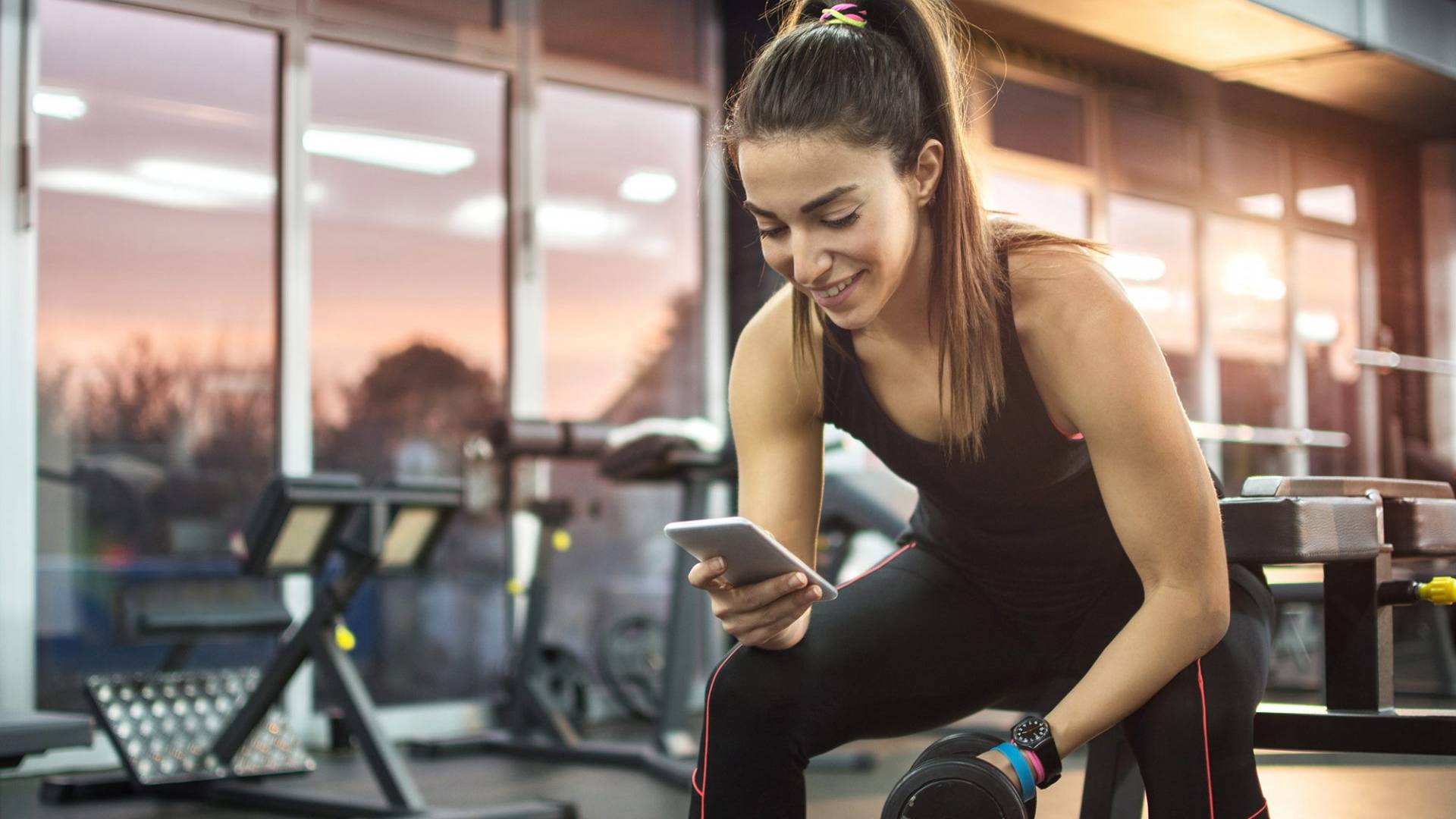
Cabe señalar que el uso de este no compromete el elevado nivel de privacidad y seguridad de la aplicación, ya que solo las personas con las que los usuarios se comunican tienen acceso a los códigos.
Cómo chatear en WhatsApp sin tener acceso a internet
Para poder chatear en WhatsApp sin tener acceso a internet deberás, en el momento que tenés una conexión activa, buscar códigos proxy confiables para seleccionar las más adecuadas según tus necesidades. Para ello deberás seguir los siguientes pasos:
- Ingresá a la pestaña de "Chats", hacé clic en los tres puntos y seleccioná la opción "Ajustes". Luego, deberás navegar en la "sección" de almacenamiento y datos y luego escoger la opción "Proxy"
- Seleccioná la función "Establecer Proxy" y proporcioná la dirección IP de servidor y guardar los cambios haciendo clic en "Aceptar"
- Luego de realizar la configuración, deberás verificar la conexión. Si tuviste éxito, aparecerá un mensaje indicándote el estado de la conexión
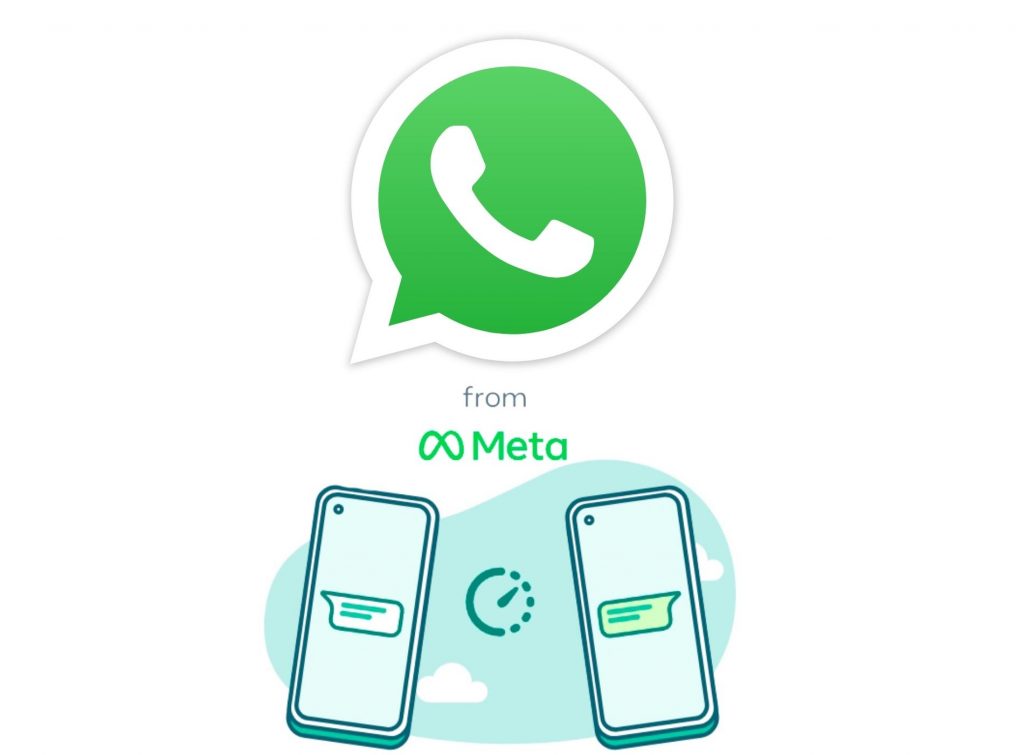
Con estos pasos, los usuarios pueden mejorar su experiencia en línea al utilizar un proxy en WhatsApp, permitiendo una conexión más eficiente y segura. La elección de códigos confiables es esencial para garantizar un rendimiento óptimo y mantener la privacidad en la comunicación.
¿Cómo puedo activar el "modo Coquette" en WhatsApp?
Otra de las funcionalidades "de moda" en la plataforma es el "modo Coquette". Sin embargo, es importante aclarar que no es una modalidad "oficial", es decir, no está disponible desde la propia aplicación, por lo que se necesita de apps de terceros para realizar dichos cambios.
Entre las más populares se destaca Nova Launcher, desde Play Store (únicamente disponible para dispositivos con sistema operativo Android). Luego, deberás buscar en internet un diseño Coquette el cual, por lo general, incluye colores pasteles y moños.
En este sentido, la imagen que requiere la aplicación es en formato "PNG", por lo que idealmente tendrás que buscar el nombre de esta seguido de "PNG". Por ejemplo, "Moño estilo coquette PNG".
Una vez que tenés la imagen de tu gusto deberás seguir los siguientes pasos:
- Abrir Nova Launcher
- Buscar el ícono de WhatsApp
- Hacer clic y seleccionar la opción "editar"
- Hacer clic en el ícono
- Dirigirte a "Aplicaciones"
- Ir a galería o similar
- Seleccionar la imagen en formato PNG
- Definir el tamaño
- Hacer clic en "Hecho" para finalizar
Es importante recordar que la modificación del ícono de WhatsApp, como todas las modificaciones que hagas a través de esta aplicación, solo podrás verla desde este launcher, ya que es una aplicación que modifica la interfaz de inicio.
En este sentido, si volvés al menú original del teléfono, verás nuevamente el logo de WhatsApp original. Si bien podría parecer una "inconveniente", este funcionamiento te permite que, si no estás conforme con el funcionamiento del launcher, desinstalar la app y deshabilitar los cambios realizados.
/https://assets.iprofesional.com/assets/jpeg/2023/08/559165.jpeg)